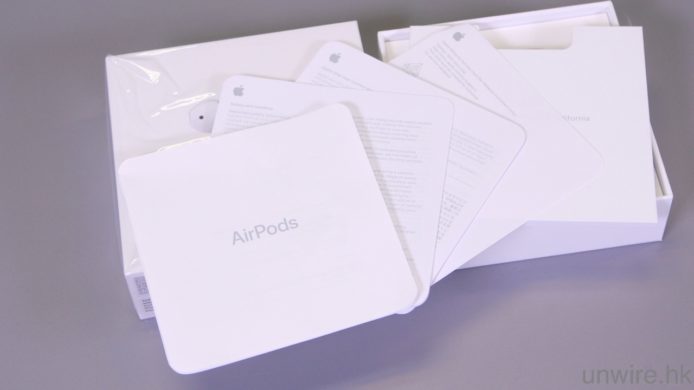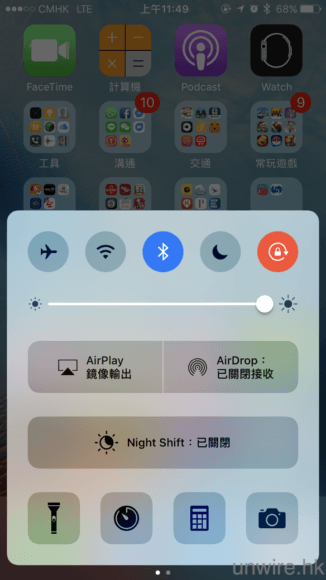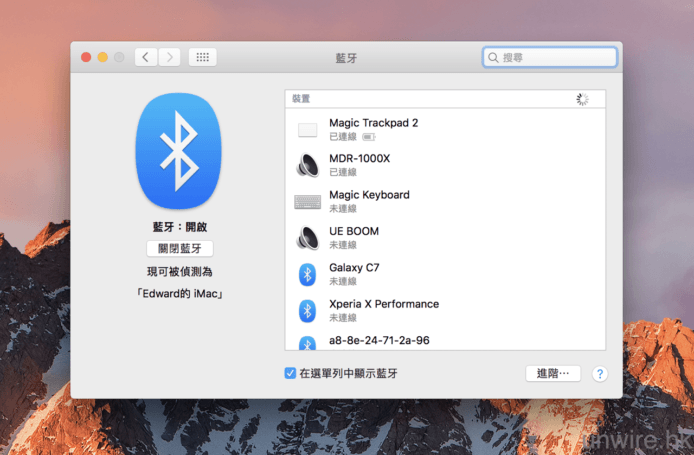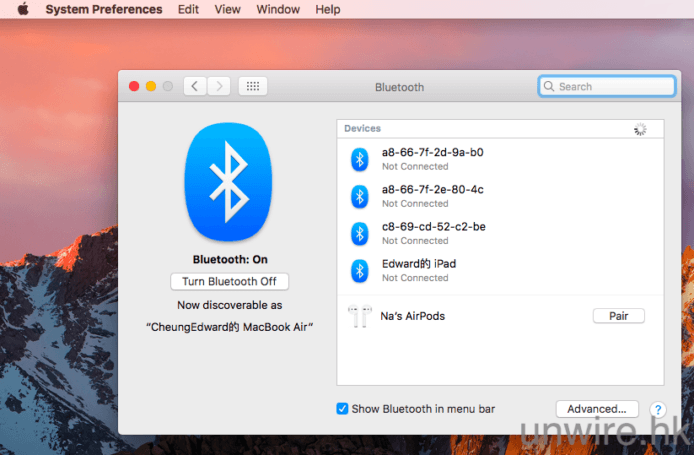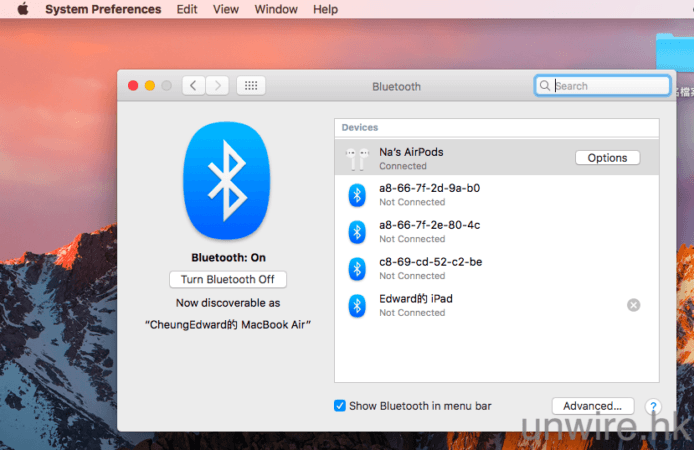講起真。無線藍牙耳機,近期最熱門話題的肯定是 Apple 推出的 AirPods。這款真.無線藍牙耳機,其實早在 iPhone 7 發佈時同時宣佈的新品,遲了一個多月才與大家見面,究竟用落如何?在評測這款耳機前,先讓 Edward 為大家帶來它的開箱文及外形評測吧。
AirPods 開箱直擊
其實 Apple 的配件,在包裝上一向以簡約為主,而 AirPods 亦屬於配件之列,開箱後可以見到的東西其實亦不多。但既然大家都未到手,為了讓 wire 民們一睹其蘆山真面目,我們而家就同大家來個簡單開箱啦。
▲AirPods 包裝盒表面可以見到 AirPods 藍牙耳機本身,而盒背就可以見到收藏在充電 + 外攜收藏盒內的 AirPods 及以 Lightning 線充電這個差電方法。
▲打開包裝盒,可以見到一個白色文件包,內裡仍是那些應有的文件:說明書、保養證等。
▲再揭開就見到 AirPods 的充電盒真身了,當然 AirPods 是在裡面囉。
▲Lightning 充電線毫在最底部。
▲完成開箱!就是這些東西了。
充電盒超細小放褲袋都得
先說 AirPods 的設計吧,其實它與 EarPods 一樣,也是採用塑膠物料製造,加上純白色的設計,對於白色控用家來講,應該會頗喜歡,但缺點是比較易黏塵或污糟物,有潔癖的 wire 民可能要勤點清潔了。另外,這個充電盒十分細小,基本上放在掌心可以用手掌牢牢握穩,即使要收藏時,放在褲袋都一樣無問題。至於充電方面,可以使用隨耳機附送的 Lightning 線(當然大家想用 iPhone 那條 Lightning 線幫它充電都無問題囉),如果 AirPods 在充電盒內,它會同時為充電盒及耳機充電。另外,充電盒背部有個按鍵,它是用於與非 iPhone 的裝置配對使用時(包括:平板電腦、手提電腦、有藍牙功能的桌面電腦、Apple TV 等),要配對時只需要打開充電盒的蓋子(當然 AirPods 需要在充電盒內),之後按實這個按鍵不放,當一對 AirPods 之間的燈號變為白燈並處於閃爍狀態,就可以在裝置的藍牙列表內搜尋 AirPods,之後再按「配對」就可以了,十分方便哩!
▲這就是 AirPods 充電盒了。
▲放在掌心大家就可以看到它確實很細小,就像一個火柴盒般,放入褲袋收藏都無問題。
▲底部設有 Lightning 插槽,可以接駁 Lightning 線為充電盒及 AirPods 充電。
▲盒頂為蓋子,打開就可以見到 AirPods 真身了。
▲在一對 AirPods 之間可以見到燈號:綠色代表 AirPods 電量已滿,紅色就代表未滿,而白燈並在閃爍狀態就代表進入了配對模式。
▲充電盒背面只有一個按鍵,如與非 iPhone 的裝置進行配對,才會用到這個按鍵。
▲這個充電盒採用了磁石將 AirPods 吸附在盒內,大家只需要將合適邊的 AirPods 放在合適的充電槽頂,之後放手,它就會自動吸進充電槽了。
▲大家不用擔心會「入錯窿」,因為如果不對的話,是根本放不進去的。
▲另外充電槽的磁石吸力都幾強,筆者倒轉 fing 了幾下,AirPods 都沒有跌出來。
iPhone 配對超簡單!其他裝置都唔難
介紹完充電盒,看來主角 AirPods 都應該出場了吧!不過在評測耳機前,當然要先與 iPhone 配對啦,現在 Edward 就教教大家如何配對啦,超簡單呢!
Step 1
首先確保 iPhone 的藍牙功能已開啟。
Step 2
之後就打開充電盒的蓋子(要確保 AirPods 在充電盒內),之後移至與 iPhone 相距少於 5cm 的位置,iPhone 就會出現如下圖的介面,此時點按「連線」。
Step 3
配對完成了!大家在該格子內可以看到充電盒及 AirPods 分別還有多少電量。
Step 4
值得一提的是,充電盒可以只為其中一邊的 AirPods 耳機充電的,此時介面就會分開顯示每邊 AirPods 耳機的電量。
Step 5
如果將一對 AirPods 耳機都拿出來,就會再看不到充電盒剩餘電量,只會看到 AirPods 的電量了。
至於與非 iPhone 的裝置配對,其實都是大同小異,以下 Edward 就以 iMac 27″ 為大家作示範啦。
Step 1
首先與在 iPhone 一樣,大家要確保裝置的藍牙功能已開啟。
Step 2
之後就確保 AirPods 在充電盒的情況下,打開充電盒蓋子,並按住充電盒背的按鍵不放,直至燈號變成白色閃爍狀態。
Step 3
然後大家的藍牙介面應該就會看到 AirPods 字樣的裝置,點按右邊的「配對 / Pair」,不用一會配對即可完成!如果大家要與另一部裝置配對,就可以再按住配對鍵,然後重覆上一步及這一步的工作的可以了。
耳機超細戴上耳算舒服兼唔易甩
配對了,就讓 Edward 在這篇評測文的最後,為大家多介紹一點 AirPods 耳機本身啦。AirPods 其實是 Apple 自家推出的首隻真.無線藍牙耳機,它亦是首個內置了 W1 晶片的 Apple 裝置,而它就負責處理音響和無線連接部分。此外,整個 AirPods 耳機本身沒有任何按鍵,但在聽筒正反兩邊均有感應點,只要 wire 民將它戴在耳朵內,它就會感應到,此時大家會聽到「嘟」一聲,這就代表可以使用了。至於收音咪方面就設於兩邊 AirPods 的下方,它設有抗噪功能,配合內置的話音加速感應器,它可感應 wire 民是否正在說話,是的話它就會幫大家濾走四周雜音,令話音保持清晰。至於效果是否理想?就有待筆者測試一會後才能向大家報告了。
▲AirPods 每邊耳機的前後均設有感應器(黑色圓點),只要將耳機佩戴在耳朵,就會感應到並可開始使用。
▲耳機背設有一個咪高峰,用於過濾四周噪音。
▲位於 AirPods 底部的咪高峰,就用於通話功能,或以語音與 Siri 溝通使用。
▲AirPods 一對耳機確實很細小,如果不用時筆者還是建議大家將它們放回充電盒,以免遺失。
至於佩戴感受方面,筆者覺得都算不錯,感覺與戴著有線的 EarPods 極為相似。另外,大家戴上後可能會覺得「鬆鬆地」,自然第一時間就會想到:會唔會好易甩,甚至唔見??筆者就試過戴著 AirPods,然後耳朵正面斜向地並進行單腳跳(即是類似耳仔入水時跳動將水份從耳道「鄧」出來的動作),又或者原地跳幾下,AirPods 都仍然牢牢地掛在雙耳,未見有甩的情況。所以在穩定度上,大家就不用太擔心了。
▲雖然感覺似「鬆鬆地」,但其實 AirPods 是十分穩陣,就算娜姐跳了幾下都無掉出來,大家不用擔心吧。
▲另外,大家只要在佩戴著耳機時,在這個曲位位置用手指按兩下,就可以呼叫出 Siri 並說出指令,大家不用拿出電話都可以問 Siri 天氣、幫忙打電話或傳訊息、查閱導航資訊等。看似方便,但究竟是否好用就真的要試用一會才能向大家報告了。
總結:外型靚仔!實用兼備
總括而言,在外表來講 AirPods 是否靚仔?坊間反應就真的一半半,但 Edward 就覺得算是不錯,最少保留了有線耳機 EarPods 的佩戴感覺,又可擁有真.無線功能,加上耳機細細,充電盒亦很細,外攜使用都好方便,功能亦算齊全,加上沒有了之前「會好易甩」的感覺,筆者覺得暫時都算滿意的。但在使用、聽歌等的表現上又如何呢?電量又可以使用多長時間?大家就等筆者一會兒吧,明天再向大家報告吧。
售價:$1,288
查詢:Apple(800 908 988)
快速評測
現場開箱速試
分享到 :
最新影片